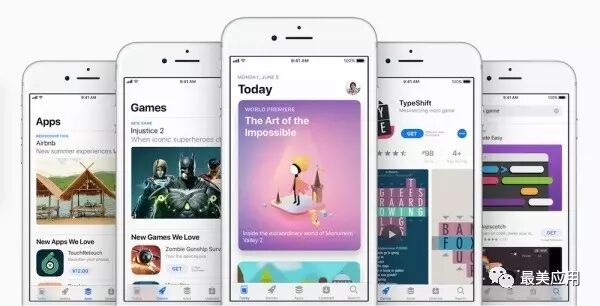 大家好,我是小美(nice-app)。6 月 6 日凌晨,苹果在美国发布了 iOS 11 操作系统,你们在各大媒体都已经看到了很多相关报道,加上发布会上的 Keynote,相信你对 iOS 11 了解的已经比较详细。如果没有的话,您可以看小美在前天发布的文章:
点击这里
大家好,我是小美(nice-app)。6 月 6 日凌晨,苹果在美国发布了 iOS 11 操作系统,你们在各大媒体都已经看到了很多相关报道,加上发布会上的 Keynote,相信你对 iOS 11 了解的已经比较详细。如果没有的话,您可以看小美在前天发布的文章:
点击这里
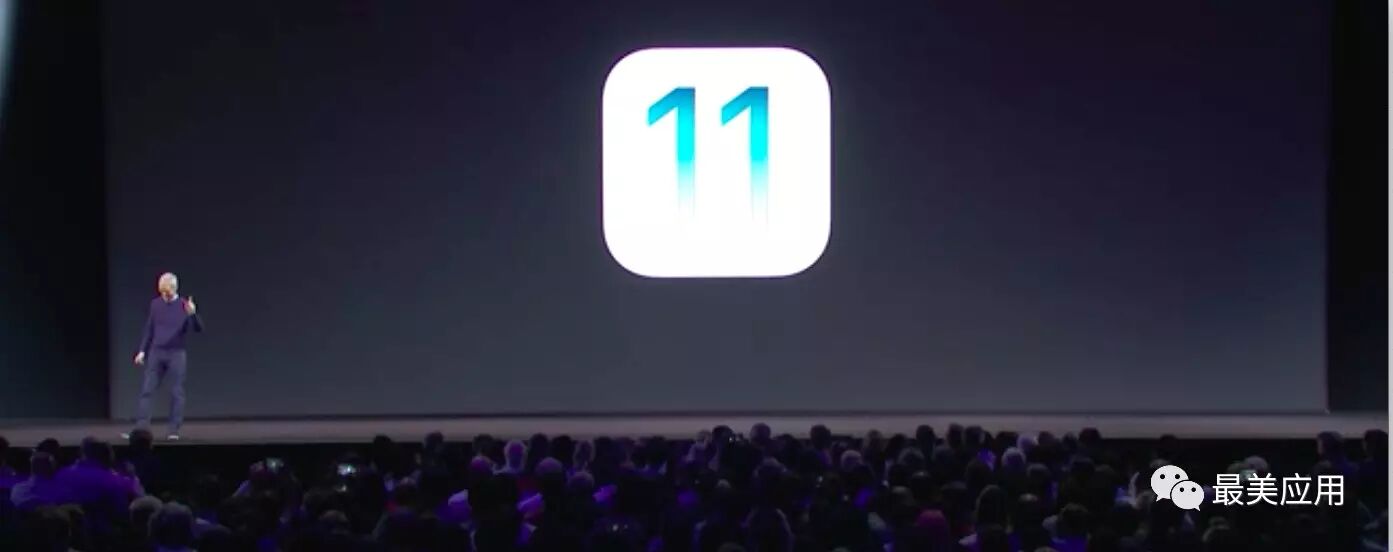
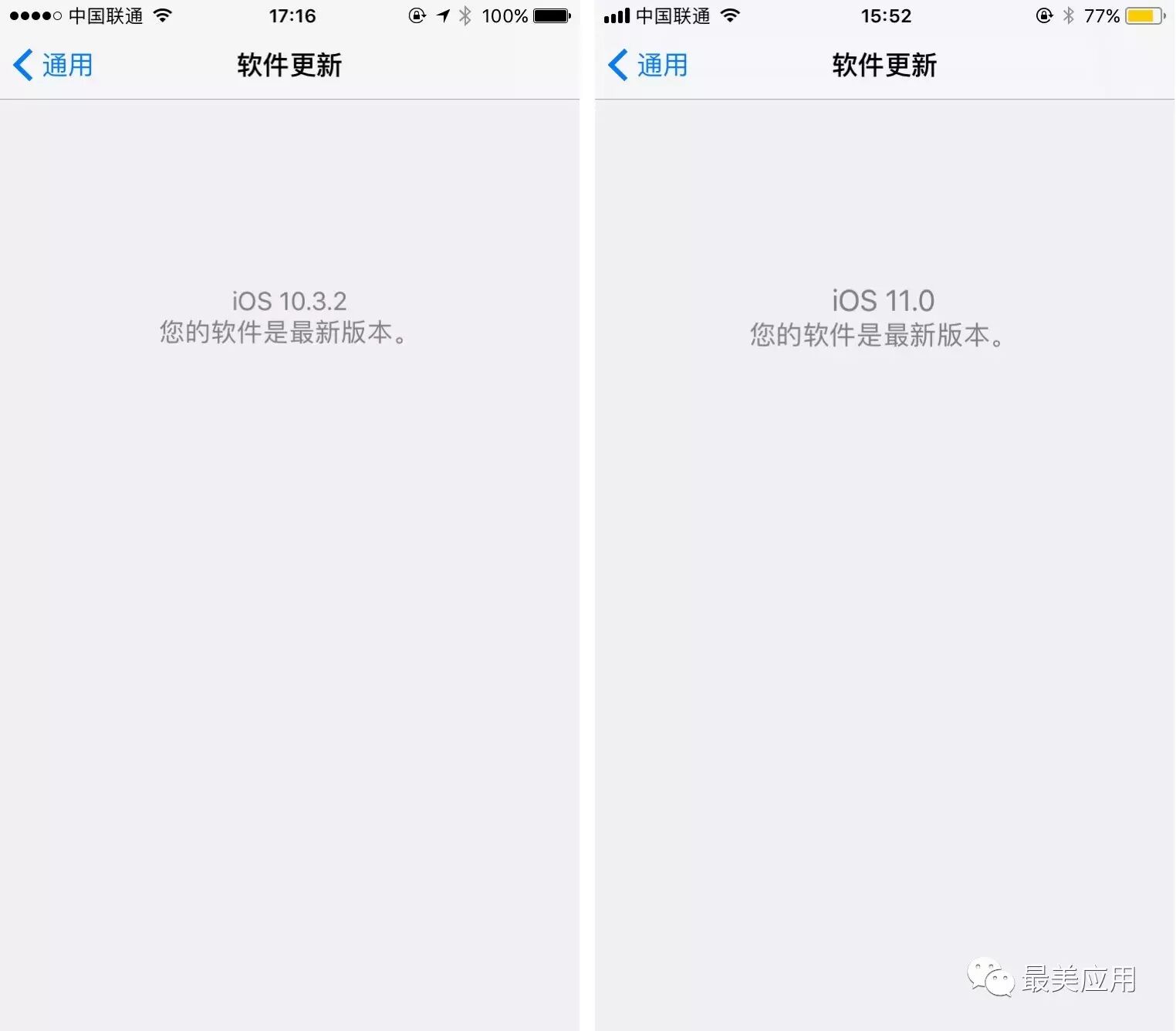
本文主要是补充你不知道的 iOS 11 小细节,根据小美跟 iOS 10 的对比体验,给你带来一个真实的 iOS 11。本文稍微长,建议先收藏后看!最后有一个安装 beta 版本的链接提供,请继续往下认真阅读!感谢!
▎
数字密码
正如你们看到的那样,在 iOS 11 上,更改了其锁屏界面的设计,从原来「空心的数字解锁」到了如今的「更加老人化的数字」解锁方式。
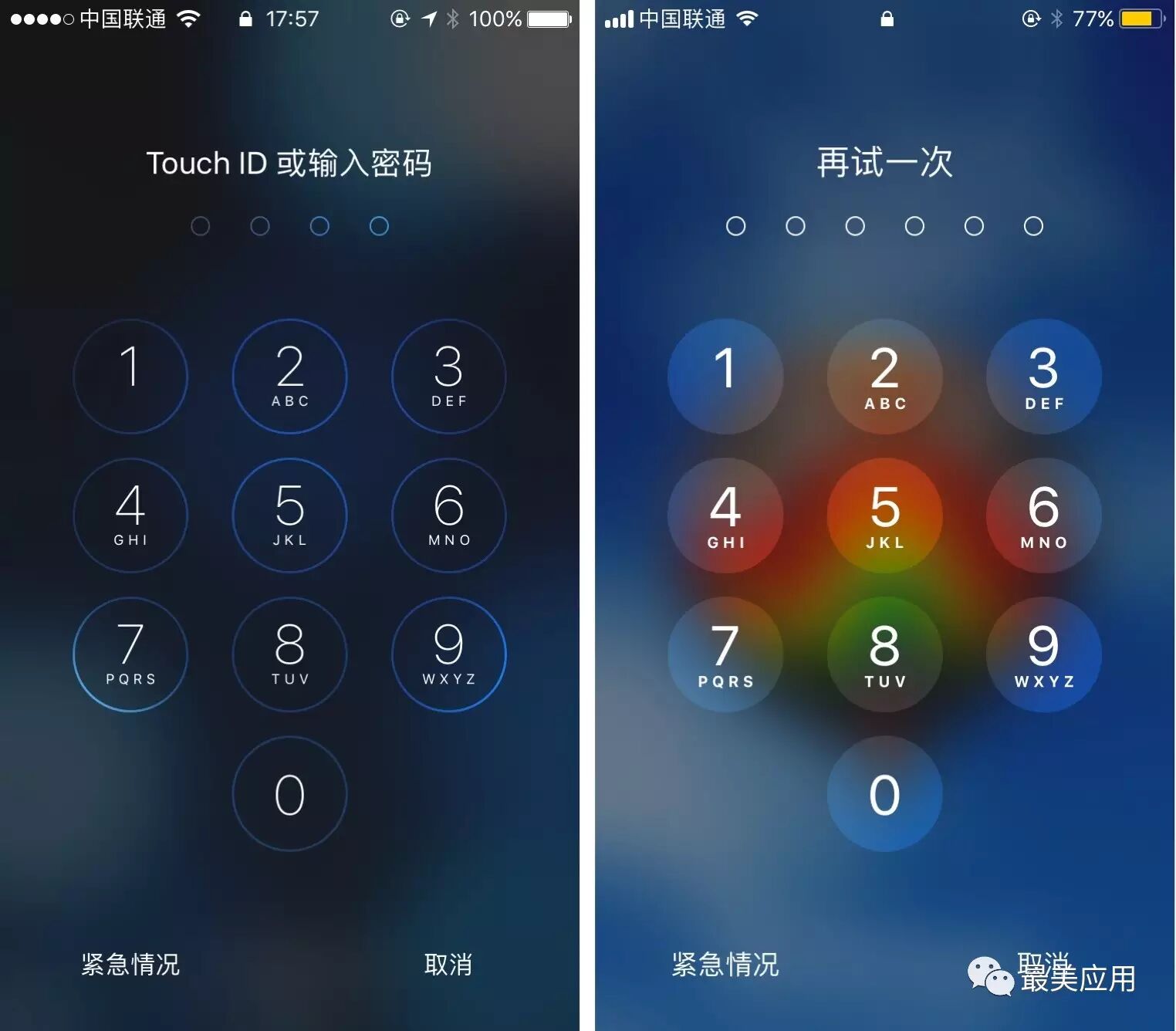
不知道你看着还习惯嘛!
▎
系统设置大变身,你真的了解吗?
为什么先写系统设置呢?因为大家知道,本次最大的改变就是部分界面的设计了。而这一切,都在系统设置里都会展现出来。

首先看到的就是增加了一个「Emergency SOS」,启动这个功能之后,就可以在快速连接 5 次 Power 按钮之后可以拨打紧急求助电话,另外也提供健康 App 的连接让用户可以设定紧急联络人,但留意的是这功能暂时并没有中文版本。
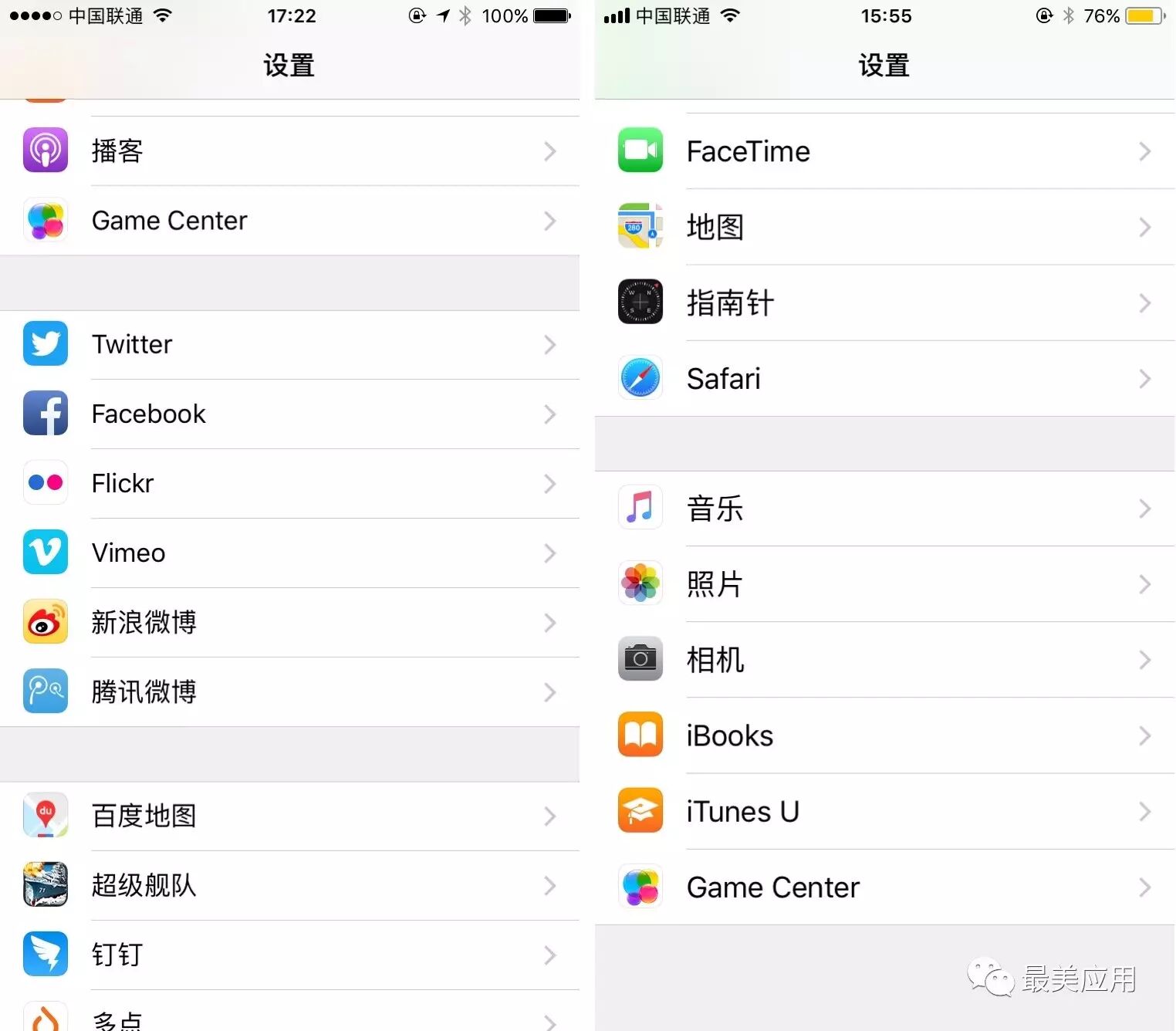
第二个就是从 iOS 10 到 iOS 11,不再有本地登录账号的一系列的选项了。估计库克也知道这个不是很常用吧!简单介绍一下这个功能,主要是乔布斯时代,网络比较缓慢,发布一条 Tweet 或者微博的话,可能受到网络限制较多,所以这个功能主要是更快的分享图片等发到社交平台,如今这个功能已经没有了。
▎
这项新功能的改变简直良心
本次更新亮点较多的就是控制中心了,从整个样式的变化,功能的改进,到 3D Touch 有了更多「有意思」的功能,我个人觉得虽然界面「很丑」,有人说像「华容道」,有人说像「老人机」,有人说像「遥控器」的设计。但是,你不可否认的是,终于有「用户的痛点需求」的加入,这「非常棒」!
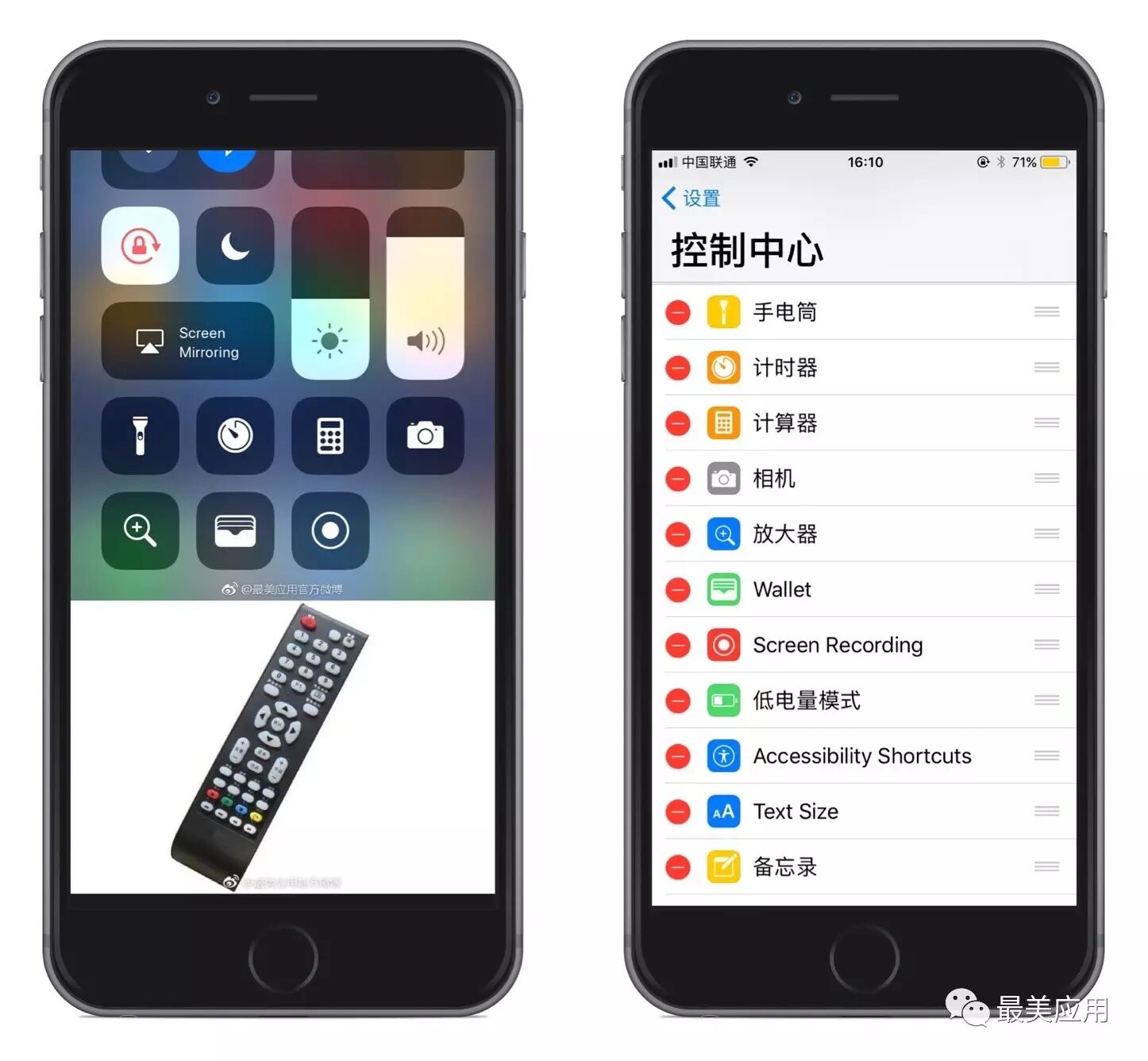
控制中心的设置界面,不再是简单的「是否开启访问」了,而是正式强制运行,并且有十七个「自定义选项」,除了手电筒,计时器,计算器,相机之外,还有......
「放大器」
顾名思义,可以放大你想看到的实物,对于眼睛不适的群体,有着很多帮助。
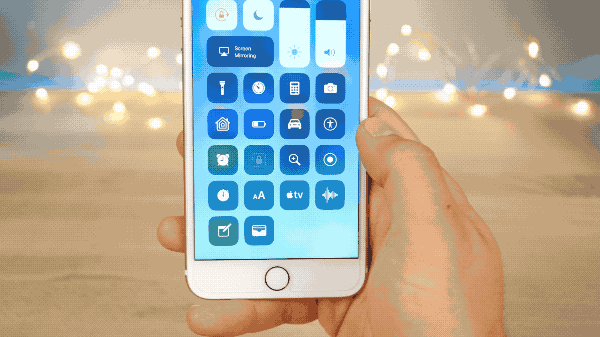
「Screen Recording」
苹果终于支持系统录屏功能了。小美注意到,这次录屏好的视频是保存到相册的,可以通过 AirDrop 传到电脑,制作 Gif 图,并且格式已经确定,是 mp4,对于后期编辑有着更重要的意义。
「Text Size」
将字体变大,通过 3D touch 将系统文字变大。然而我觉得用户很少会这么做吧,经常这样变换文字大小的举个手,让小美看看!
「Guided Access」
中文翻译为「指导访问」,这个就是打开「访问限制」下的「一键切换」功能,非常好用。
「低电量模式」
和
「蜂窝数据开启」
这两个功能室很多用户在这几年提出来最多的,毕竟,每天消耗的 4G 流量越来越多了,并且「你知道的电池容量小的原因」,所以这两个功能简直成为「必备需求」!
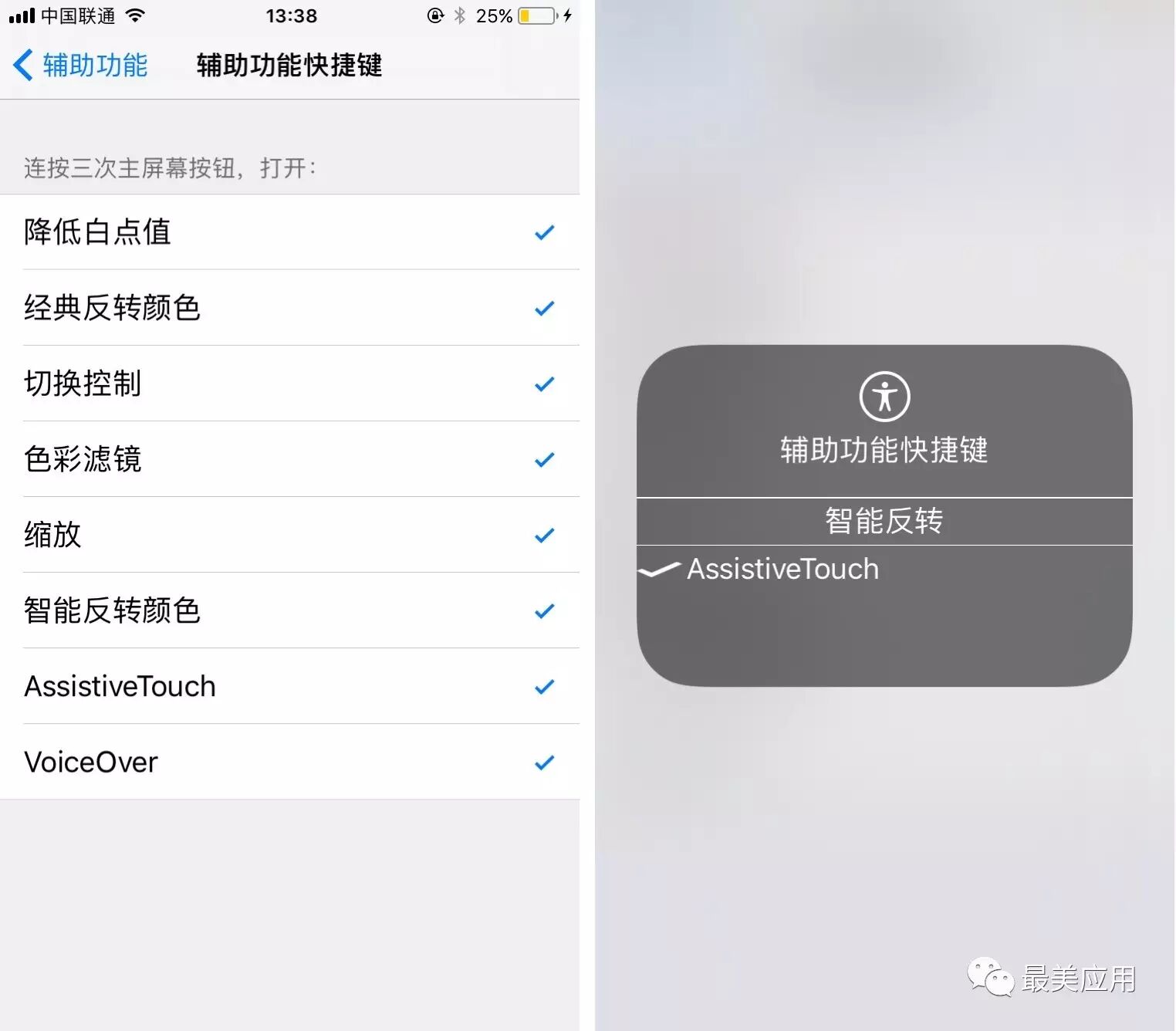
「Accessibility Shortcuts
」
最后聊聊这个功能,「辅助功能快捷键」,目前有这八个选项可以添加到这里,我相信以后还会有更多功能在这里「一键实现」,小美也非常看好这个功能,我觉得有四个字可以完整概括这个新功能:
「大有文章」
。
小伙伴们如何评价这次「控制中心」的设计呢?快在评论区告诉小美吧!
▎
输入法的变与不变
iOS 自带输入法,让很多人至今还会成为第一输入法选择。在 iOS 9 之后,Apple 允许开放第三方输入法。但是最终我们发现,只有 iOS 系统输入法最好用,不服来辩,不管是 bug,卡顿,隐私等。并且为了国内用户,开发了九宫格输入法。
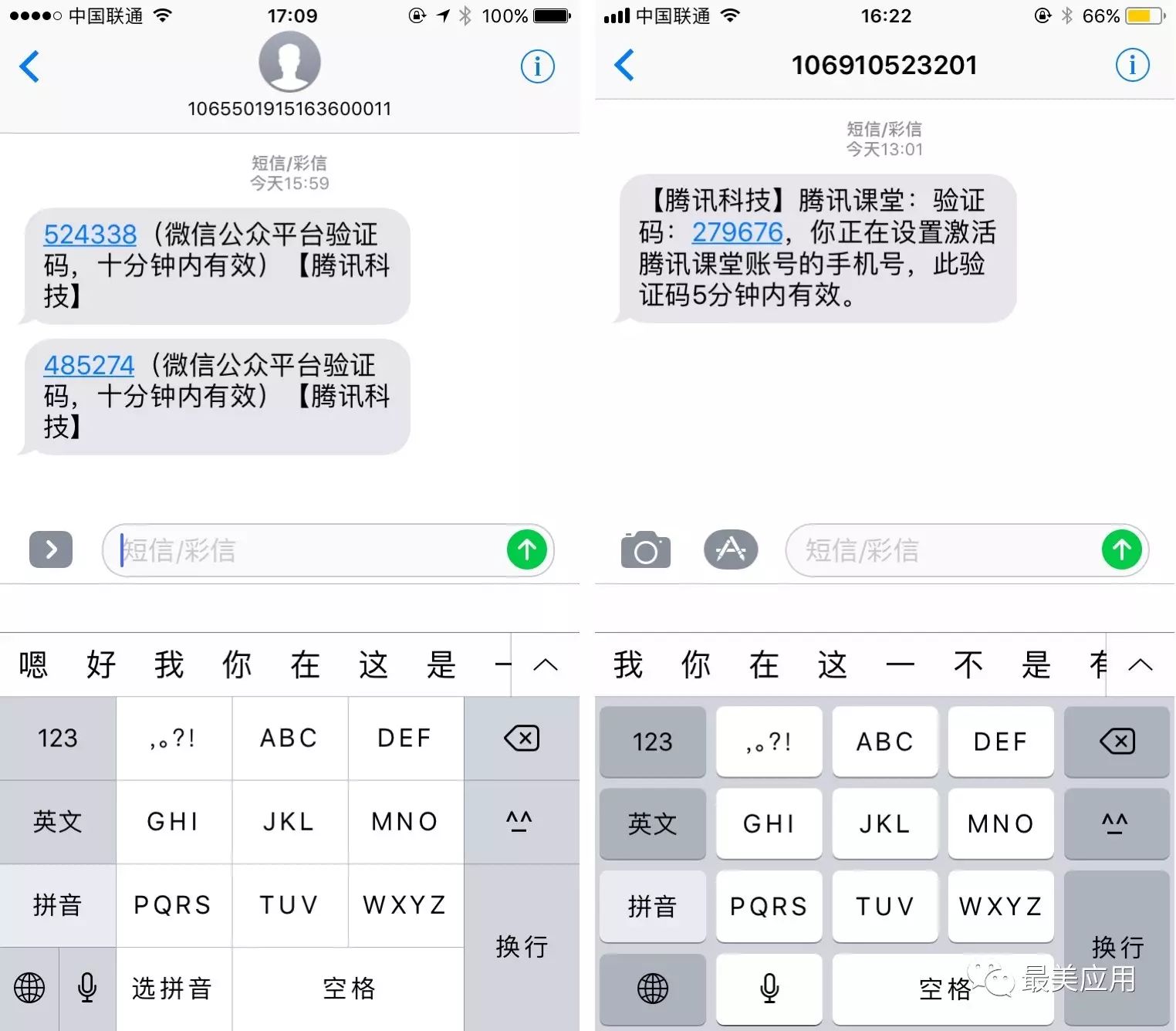
这次 iOS 11 的发布,九宫格输入法进入到了 2.0 版本,左边是 iOS 10,右边是 iOS 11,感觉有种「接地气」的感觉,整体风格和国内第三方输入法类似,但还是保留了自带输入法「稳定」,「好用」,「简洁」的「气息」。个人感觉,这回真的可以卸载掉某度,某狗输入法啦!
▎
照片编辑变化太大认不出
在 iOS 10 上,有一款照片编辑应用 - 标记,非常好用,可以在上面编辑文字,用手指做标记。但是在 iOS 11 上,不可以编辑文字了,完全和备忘录上的标记一致,小美猜测整个界面为了适配 iPad Pro 做的改变吧。
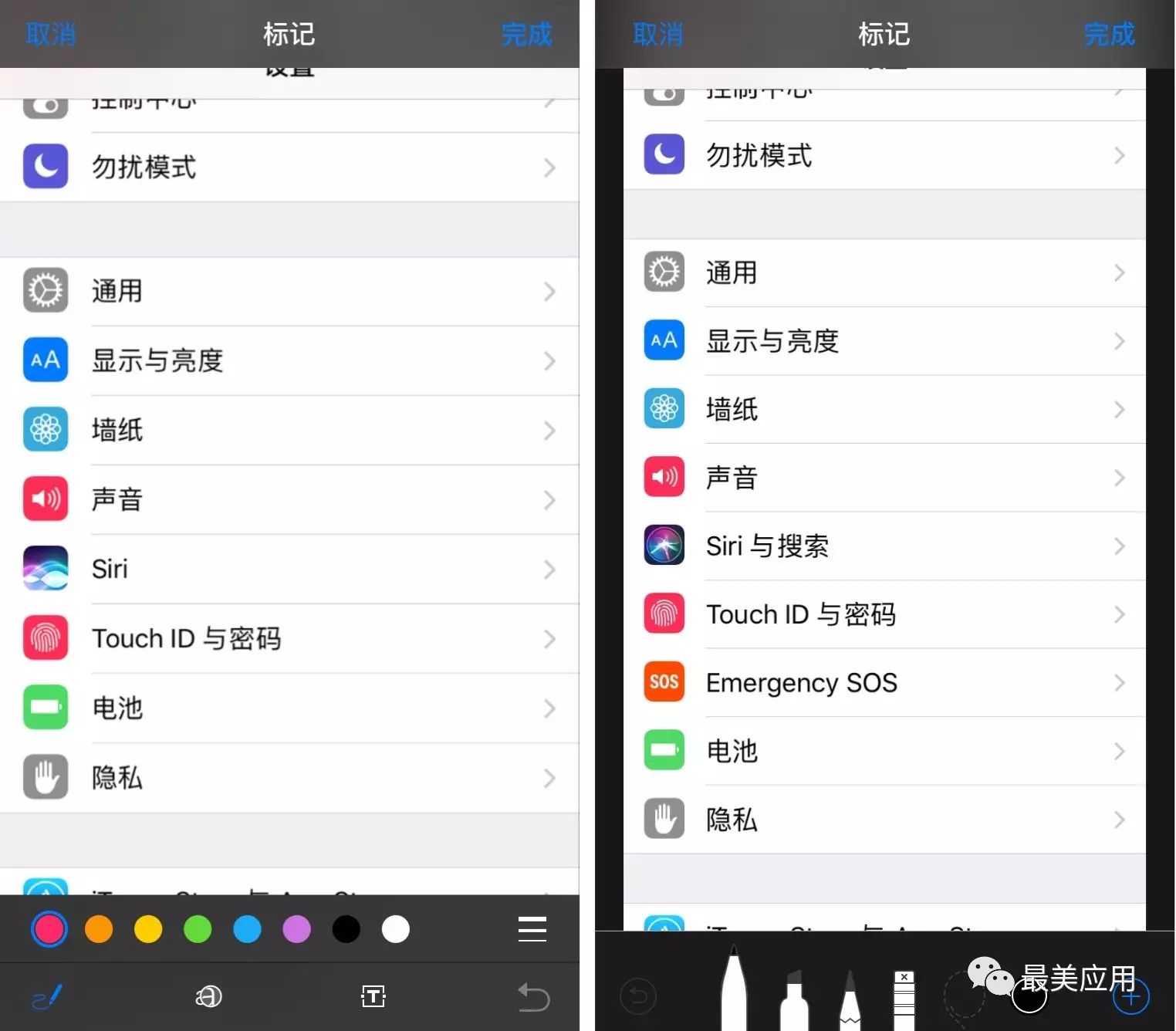
也不知道小伙伴们是否喜欢这次的改变呢?
▎
iOS 11 做了防误触,你造吗?
这个功能在安卓上非常常用,但是因为 iOS 自身只有一个 Home 实体键,误触几率很少,但是,iOS 11 上,苹果悄悄做了防误触的更新,小美做了测试,的确是这样的。
同一款软件,iOS 11 在游戏过程中,无法上滑唤醒出控制中心,之前的 iOS 10 是可以做到的!
▎
应用程序图标批量移动
iPhone 用户不再为了一个一个拖拽应用程序图标而感到着急了。这次,iOS 11可以做到「应用程序图标批量移动」。

操作方法非常简单,长摁你想要移动的图标,直到它可以摆动。然后将你想要批量移动的图标一个个点击到刚才那个的图标里,顺利将它们「捆绑」在一起。最后,我们只需要将这些在一起的应用移动到其他位置即可。如此简单,老罗会不会很生气呢?
▎
自带相册可以看 Gif 图
在之前的 iOS 版本里,非常遗憾,看不到 Gif 图,基本上当作静止图片播放。在国外社交网站「短视频」「表情包」「动画」都铺天盖地被喜爱,Apple 这回也「顺势而为」,终于让自带相册应用可以播放 Gif 图。甚至做了一个专门的「标签分类」,找个表情包,五秒就可以找到!
▎
一项好玩到不厌烦的功能
这次,在控制中心添加了一个小动画,在「自动亮度调节」下,你改变其亮度的时候,苹果通过一个动画告知你,「自动亮度调节」利用照明传感器来根据您的周遭环境调节亮度。详细对比可以点击看看动画,你就明白啦!
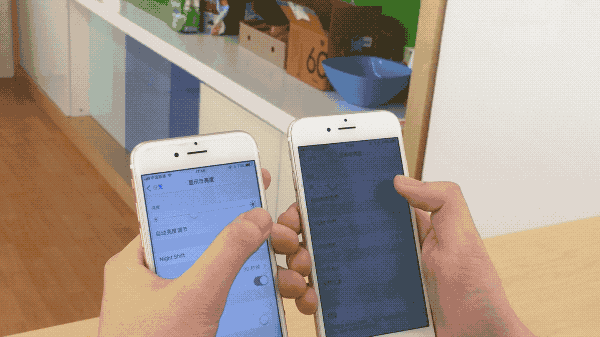
小伙伴们也可以试试哦!
提及一个小 bug 吧!iOS 11 里控制中心的亮度控制,比如锁屏又解锁会回到设置里的那个亮度。也不知道苹果是否发现了,希望在下个版本修改吧!
▎
你的 iPhone 也可以拖拽图片(Drag & Drop)?
以下是国外社交平台发的一段视频,小美也已经变成动画了,可以看看 iPhone 也可以拖拽图片到「备忘录」中。
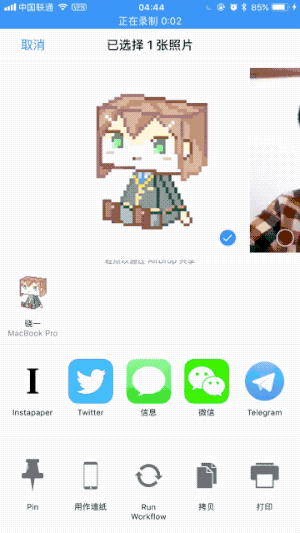
Drag & Drop 是个拖拽操作的功能,根据苹果在发布会上的讲述,这个功能仅限 iPad 版本才会出现,而很多网友觉得这短片的操作是苹果出的 bug,目前官方没有相关说明。小美认为,这个功能如此受到大家的关注,更多的原因是因为这样一个「拖拽操作」,「让手指代替鼠标」的愿望已经不远了。
▎
iPad 新功能被你们玩坏了?
首先,这次 iOS 11 在 iPad 上做了很多改变,最棒的就是 Dock 栏的加入了,结果,我们发现这个 Dock 栏可以不仅仅是横屏放到最下面,可以更换到左边,或者右边,成为了大伙「玩坏」的典例!
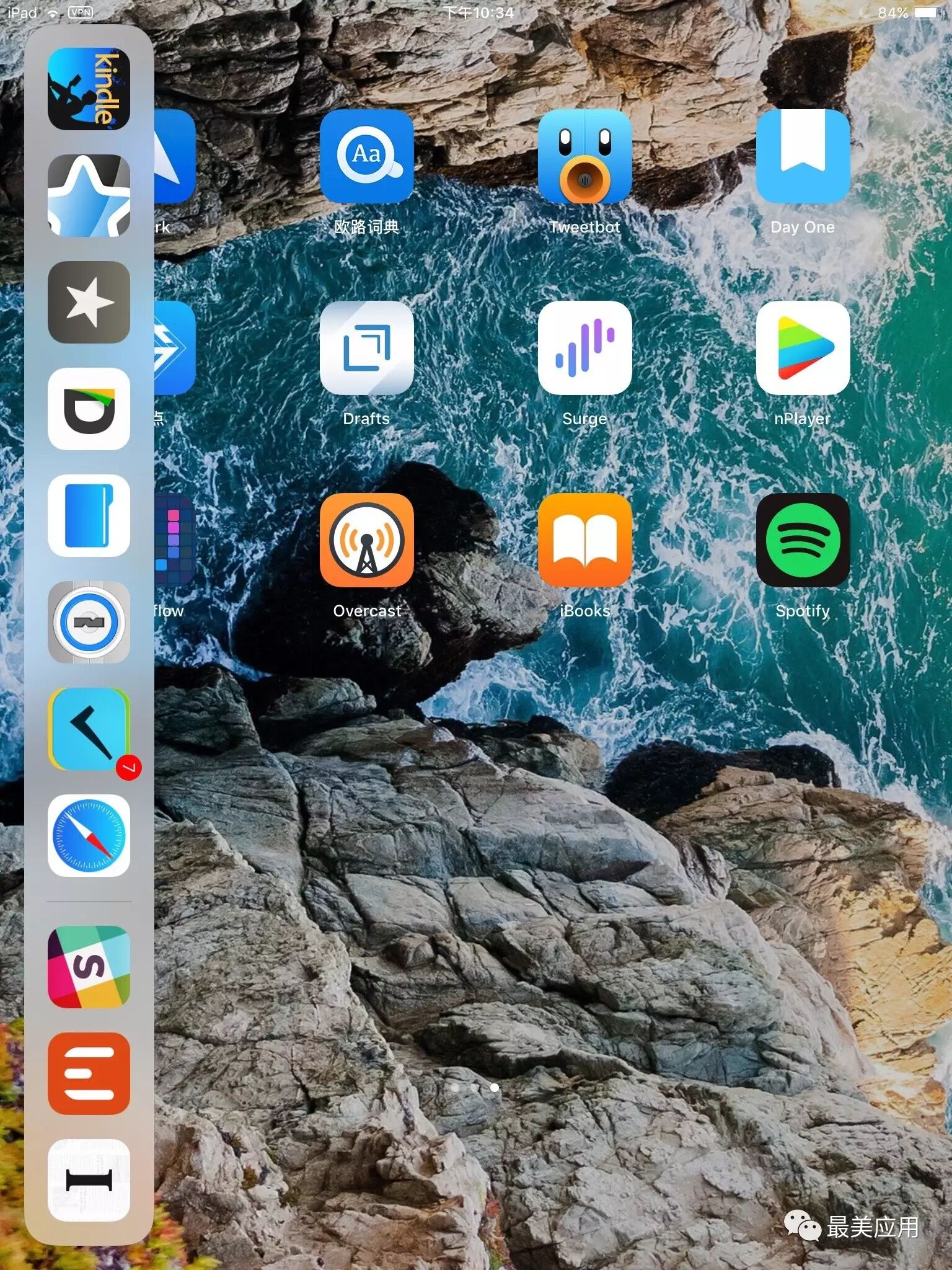
▎
这些功能真的被取消
1. 那就是「视频」/「TV」的这款系统软件取消了,这说明了人们的一个猜测,Apple Music 肯定会做视频的,昨晚苹果制作的大型 App 创业真人秀节目「Planet Of The Apps」,通过 Apple Music 会员付费购买全集,所以,音视频结合会成为 iOS 下一步的方向。
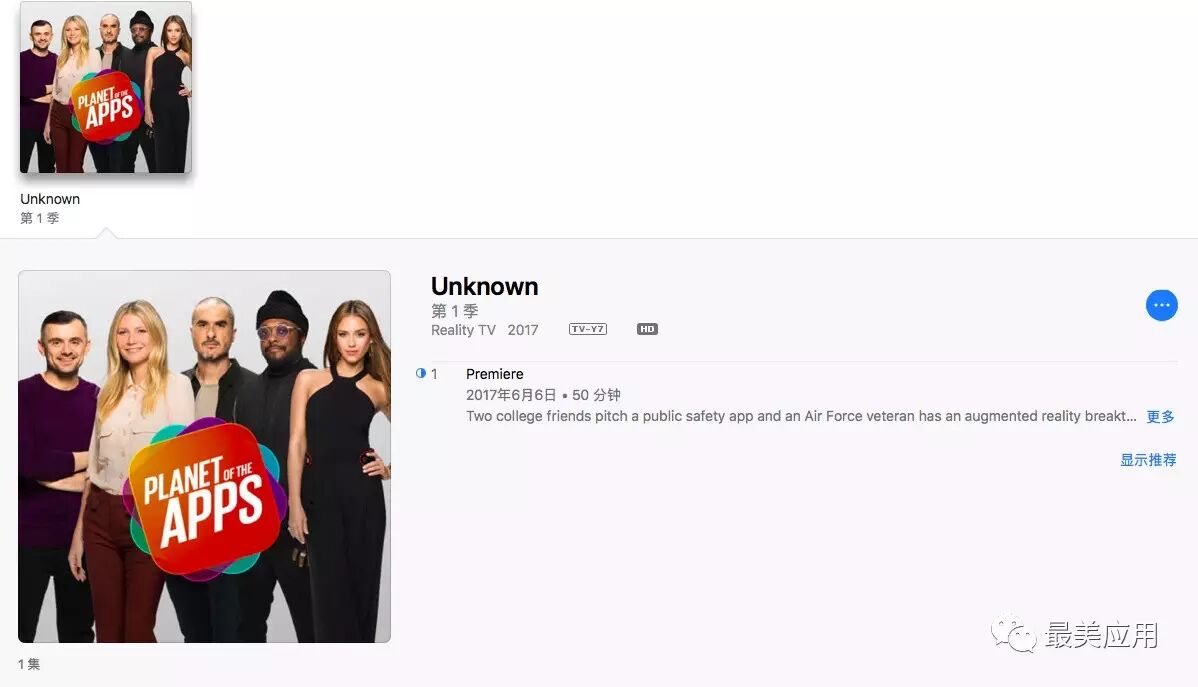
2. 在 3D Touch 的众多用法之中,其中一项我最常用的就是唤出多任务界面,只要在屏幕左侧边缘(仅限垂直画面)用 3D Touch 按压,就可以唤出相关界面。不过这项功能在目前的iOS 11版本当中被取消了。
3. 并且,iOS 11在通知栏(锁屏界面)也不支持右滑打开应用
、
左滑删除通知或者回复信息了,非常遗憾!